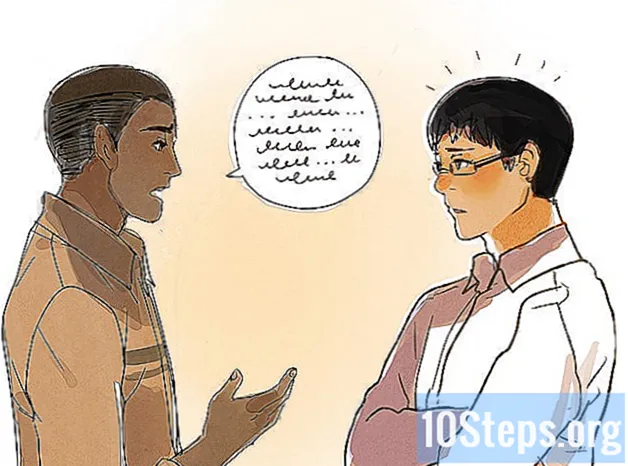Autor:
Robert White
Datum Stvaranja:
1 Kolovoz 2021
Datum Ažuriranja:
10 Svibanj 2024

Sadržaj
U ovom ćete članku naučiti kako promijeniti fotografije na vrhu vremenske trake Facebooka (istaknute fotografije), koje se nalaze ispod slike profila i naslovnice.
Koraci
Metoda 1 od 3: Korištenje iPhonea ili iPada
Otvorite Facebook aplikaciju dodirivanjem ikone s bijelim "f" na plavoj pozadini.
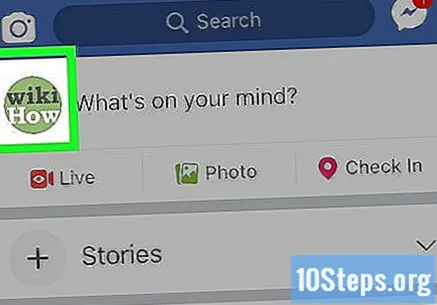
Odaberite fotografiju profila u gornjem lijevom kutu zaslona, na vrhu Feed vijesti i pored polja u koje možete napisati svoj status („O čemu razmišljate ,?”).
Dodirnite "Uredi profil", a to je ikona bijele siluete osobe i olovka u gornjem desnom kutu zaslona.
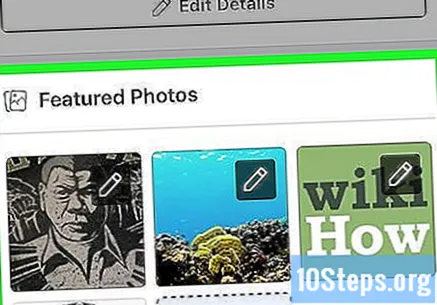
Pomaknite se prema dolje do "Istaknute fotografije". Ovaj je odjeljak u "Prezentaciji", ispod odjeljka koji govori o vama i iznad "O čemu razmišljate ,?".
Odaberite Uredi istaknute fotografije ispod slika u odjeljku "Prezentacija".
- Ako ne vidite opciju "Uredi istaknute fotografije", dodirnite bilo koju od slika u "Presentation";
- Ako još niste dodali nijednu istaknutu fotografiju, dodirnite “Dodaj istaknute fotografije” u istom odjeljku;

Dodajte ili promijenite fotografije. Dodirnite ikonu fotografije u sredini sivog kvadrata ili u donjem lijevom kutu postojeće fotografije.- Istaknute fotografije trebale bi pomoći drugima da vas malo bolje upoznaju, pa odaberite one koje vam govore nešto o vama;
- Možete dodati do pet istaknutih slika;
- Oni će uvijek biti javni i može ih vidjeti svaki korisnik.
Odaberite Pošalji fotografiju da biste odabrali sliku s fotoaparata uređaja.
Dodirnite Odaberi fotografiju na Facebooku da biste koristili sliku iz svojih Facebook albuma.
Izbrišite fotografije dodirom bilo kojeg plavog "X" u gornjem desnom kutu.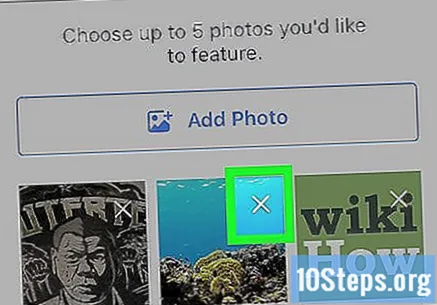
U gornjem desnom kutu zaslona dodirnite Spremi. Istaknute fotografije pojavit će se ispod fotografije profila vaše vremenske trake.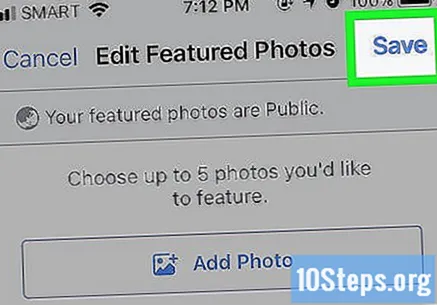
Metoda 2 od 3: Korištenje Android uređaja
Otvorite Facebook aplikaciju tapkajući na ikonu s malim bijelim "f" na plavoj pozadini.
Odaberite svoju profilnu fotografiju u gornjem lijevom kutu zaslona, na vrhu Feed vijesti i pored polja da napišete svoj status („O čemu razmišljate ,?”).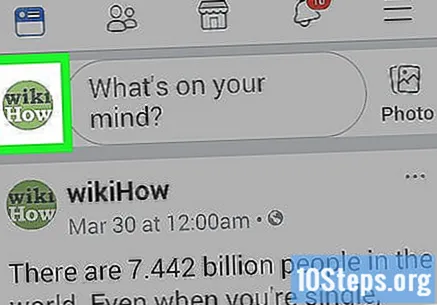
Pomaknite se prema dolje do "Istaknute fotografije". Prikazani su u odjeljku „Prezentacija“ vašeg profila, ispod podataka o vama i iznad polja statusa („O čemu razmišljate?“).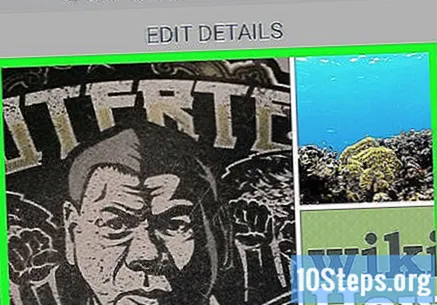
Ispod slika u tom odjeljku dodirnite Uredi istaknute fotografije.
- Dodirnite "Dodaj istaknute fotografije" na istom zaslonu ako još niste dodali istaknute fotografije.
Pošaljite ili promijenite fotografije. Dodirnite ikonu fotografije u sredini sivog kvadrata u donjem lijevom kutu slike.
- Istaknute fotografije trebale bi pomoći drugima da vas malo bolje upoznaju, pa odaberite one koje vam govore nešto o vama;
- Možete dodati do pet istaknutih fotografija.
- Te će fotografije uvijek biti javne i moći će ih vidjeti svi korisnici.
Dodirnite Pošalji fotografiju da biste dodali sliku iz Android galerije.
Ako želite koristiti fotografiju iz jednog od svojih Facebook albuma, odaberite Odaberi fotografiju na Facebooku.
Izbrišite fotografije dodirivanjem plavog "X" u gornjem desnom kutu bilo koje od njih.
Odaberite Spremi u gornjem desnom kutu. Istaknute fotografije pojavit će se odmah ispod vaše fotografije profila, na vremenskoj traci.
Metoda 3 od 3: Promjena fotografija na stolnim računalima
Uđite Facebook stranica i unesite adresu e-pošte i lozinku za ulazak u svoj profil.
Kliknite svoje korisničko ime na plavoj traci na vrhu prozora (s desne strane polja za pretraživanje).
Postavite miš preko odjeljka "Istaknute fotografije", s lijeve strane prozora i ispod "Prezentacija".
- Ako još nemate istaknute slike, kliknite na „Dodaj istaknute fotografije“.
Kliknite sivu olovku u gornjem desnom kutu "Istaknute fotografije".
Dodajte slike klikom na plave ikone fotografija u praznim prostorima.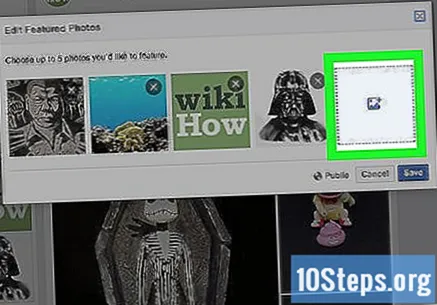
- Istaknute fotografije trebale bi pomoći drugima da vas malo bolje upoznaju, pa odaberite one koje vam govore nešto o vama;
- Možete dodati do pet istaknutih fotografija.
- Te će fotografije uvijek biti javne i moći će ih vidjeti svi korisnici.
Kliknite + Učitaj fotografiju za odabir slike na računalu.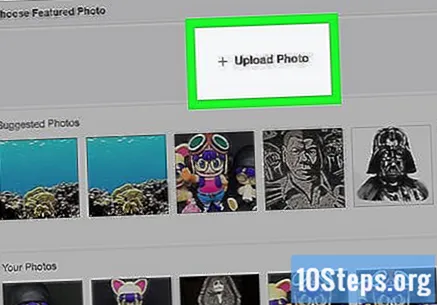
Odaberite sliku u odjeljku "Vaše fotografije" na Facebooku. Svi su prikazani u odjeljku "+ Učitaj fotografiju". Kliknite jedan da biste ga istaknuli.
Izbrišite fotografije klikom na bijeli "X" u gornjem desnom kutu bilo koje slike.
U donjem desnom kutu dijaloškog okvira odaberite Spremi. Istaknute fotografije pojavit će se s lijeve strane na vašoj vremenskoj traci, u odjeljku "Prezentacija".